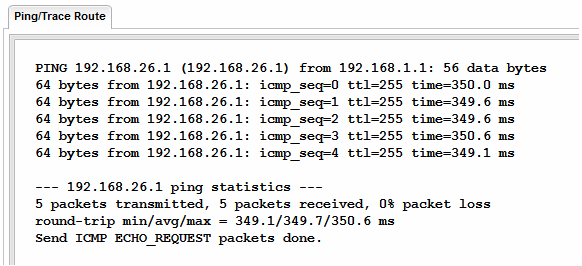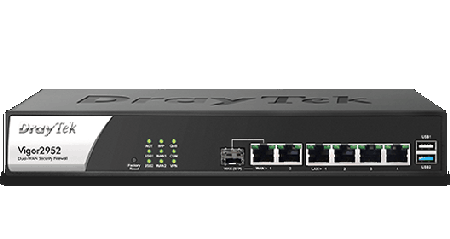LAN to LAN VPN IPSec tunel (hlavní mód) mezi Vigor2920 a Vigor3900
- Podrobnosti
- Kategorie: LAN to LAN
- Datum zveřejnéní
- Zobrazení: 9997
V tomto článku si ukážeme jak nastavit IPSec LAN to LAN VPN tunel v hlavním módu v routerech DrayTek Vigor 2920 a pak především ve Vigor3900. Používáme následující aplikaci.
Nastavení ve Vigor2920
1. Přihlaste se do routeru Vigor2920 přes webový prohlížeč.
2. Otevřete nyní stránku VPN and Remote Access>>LAN to LAN, kde vytvoříme LAN-to-LAN profil. Následující nastavení je pro trvalé VPN spojení.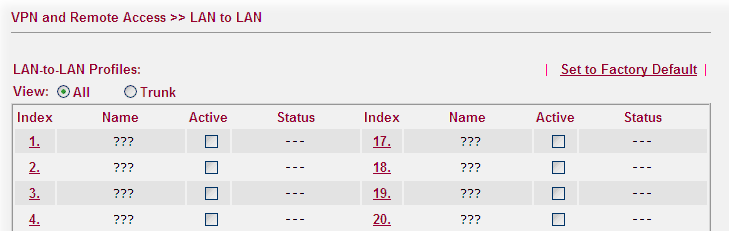
3. Klikněte na volné číslo ve sloupci index, čím se otevře konfigurační stránka. Zadejte jméno pro rychlou identifikaci profilu (v našem případě zadáme HQ3900) a zaškrtněte Enable This Profile. Zde ve Vigor2920 bude profil nastaven jako klient, směr volání musí být Dial-Out. Zaškrtněte Always on pro trvalé VPN spojení.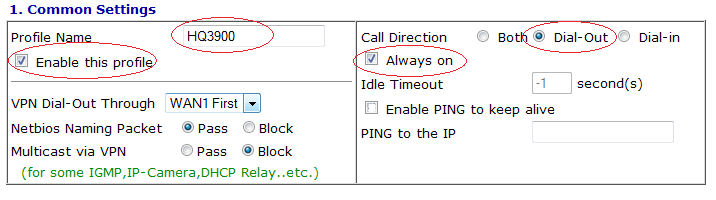
4. Nyní přejděte do části Dial-Out Settings, vyberte IPSec Tunnel a zadejte IP adresu nebo jméno hosta vzdáleného serveru (např. v našem případě: 59.115.245.216). Dále klikněte na tlačítko IKE Pre-Shared Key a nastavte před-sdílený klíč (heslo) PSK; dále zvolte High (ESP) pro vyšší bezpečnost.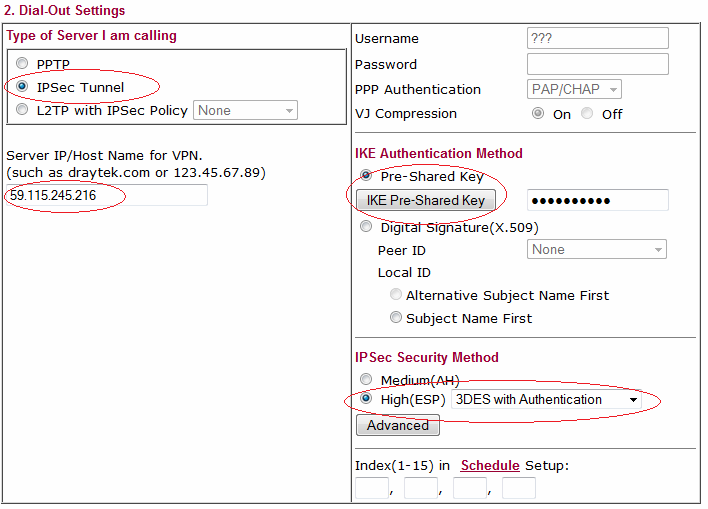
5. V části TCP/IP Network Settings nastavte LAN IP adresu vzdálené strany.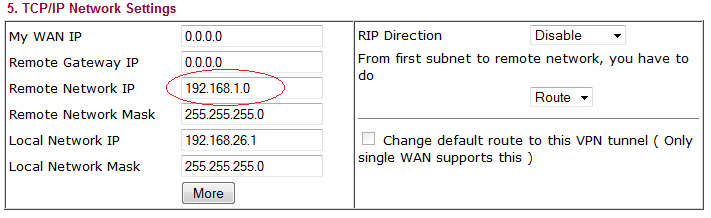
6. Klikněte na OK pro uložení nastavení.
7. Nyní je IPSec tunel sestaven. Stav VPN tunelů můžete jednoduše sledovat v části VPN and Remote Access >> Connection Management. Dále můžete použít PING diagnostiku (Ping Diagnosis) v menu v části Diagnostics.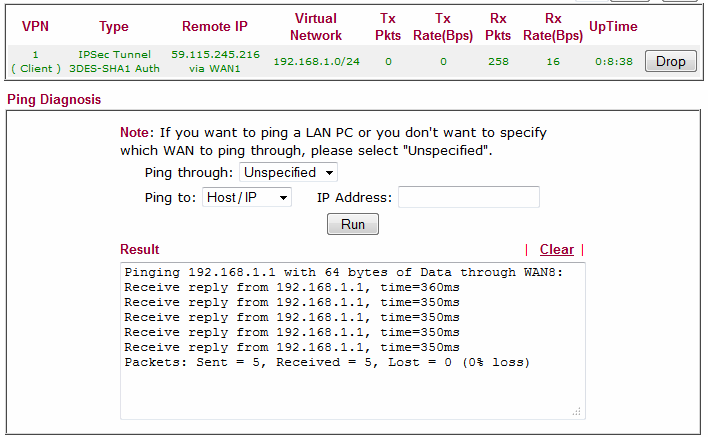
Nastavení ve Vigor3900
1. Přihlaste se do webového rozhraní firewallu Vigor3900.
2. Otevřete stránku VPN and Remote Access>>VPN Profiles.
3. Klikněte na Add pro vytvoření nového profilu.
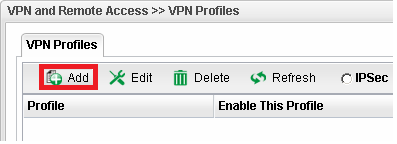
4. Zadejte jméno profilu, např.: Server a zaškrtněte Enable This Profile.
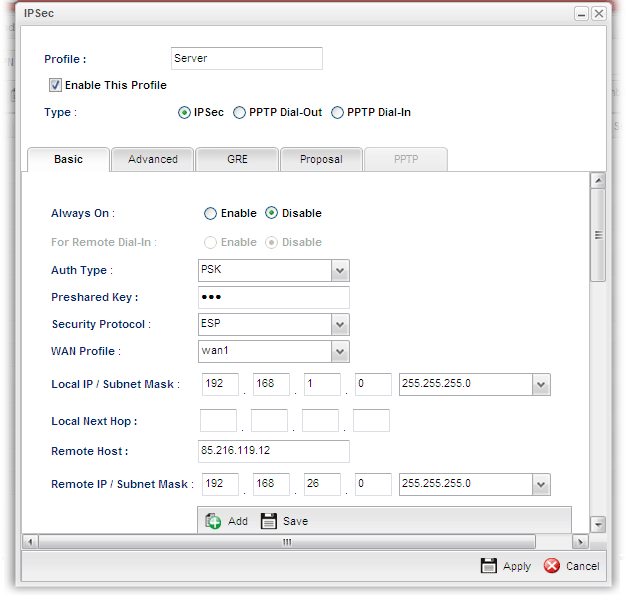
Zrušte Always On přepnutím na Disable. Vigor3900 funguje jako Dial-In server. Vyberte PSK jakožto Auth Type (autentizační typ) a nastavte před-sdílený klíč (Preshared Key ? stejný jako v nastavení klienta Vigor2920). Zadejte WAN IP adresu vzdálené strany (v našem příkladu je to: 85.216.119.12, což je WAN IP adresa Vigor2920) do pole Remote Host.
Zadejte LAN IP adresu vzdálené strany do pole Remote IP/Subnet Mask (např. v našem příkladu: 192.168.26.0).
5. Klikněte na Apply pro uložení nastavení.
6. Nyní je IPSec tunel navázán. Stav VPN tunelů můžete jednoduše kontrolovat na stránce: VPN and Remote Access >> Connection Management. Dále může použít ping diagnostiku, která je dostupná na stránce Diagnostics >>Ping Diagnosis.